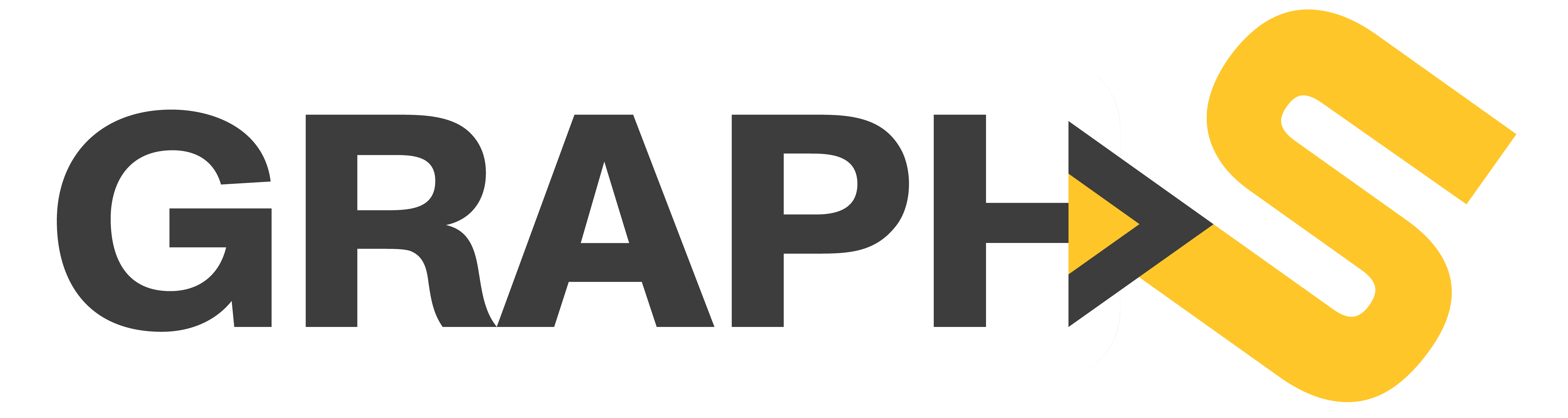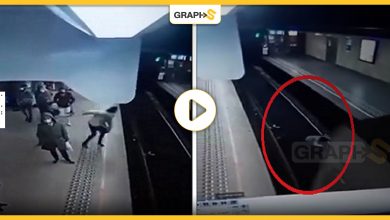يمتلك تطبيق واتساب الذي يعتبر الأكثر استخداماً في العالم، بعدد المستخدمين الذي فاق الملياري مستخدم، وذلك لسهولة استخدامه وخدمته الجيدة في إرسال الصور والرسائل والمقاطع الصوتية، مجموعة من المزايا التي تجعل استخدامه أكثر سهولة وأداء المهام في أكثر سرعة.
5 ميزات وحيل في تطبيق واتساب لا يعلمها الكثيرون:
1-استخدام رمز QR لإضافة جهات اتصال جديدة بسرعة.
عندما يرغب مستخدمو تطبيق واتساب في إضافة جهة اتصال جديدة للتواصل معها، فإن الأمر يتطلب المرور بعدة خطوات أولًا، وهي: كتابة الرقم وحفظه في جهات اتصال الهاتف، ثم البحث عن جهة الاتصال في واتساب لبدء المحادثة، وعلى الرغم من أن ذلك لا يتطلب مجهودًا كبيرًا إلا أن التطبيق جعل الأمر أسهل بكثير باستخدام ميزة رموز الاستجابة السريعة (QR Codes)
عندما تلتقي بشخص جديد الآن، لن تحتاج إلى حفظ رقمه يدويًا في هاتفك، ولكن يمكنك إضافة رقمه إلى جهات اتصال واتساب عن طريق مسح رمز QR الخاص به ضوئيًا عبر التطبيق، وسيقدم لك واتساب خيار حفظ جهة الاتصال. وبعد حفظها ستُتفح نافذة الدردشة تلقائيًا
2- تحرير الصور داخل التطبيق.
لا يعلم الكثيرون أن تطبيق واتساب يتضمن محرر صور مدمج يتيح لك تحرير الصور والتعليق عليها قبل إرسالها
قبل الضغط على زر (إرسال) في تطبيق واتساب عند إرسال صورة؛ مرر للأعلى على الصورة، حيث ستظهر لك مجموعة من أدوات التحرير في أعلى الصورة، مثل: الاقتصاص، والتدوير، وإضافة نص، بالإضافة إلى مجموعة من الفلاتر موجودة أسفلها يمكنك استخدامها لإضافة تأثيرات على الصورة
3- تمييز الرسائل المهمة للرجوع اليها بسرعة.
إذا كنت بحاجة إلى العثور على رسالة معينة داخل أي محادثة بسرعة، مثل: رسالة مهمة داخل مجموعة العمل، فيمكنك تمييز هذه الرسالة بنجمة بدلاً من تثبيت المحادثة بأكملها، وللقيام بذلك يمكنك اتباع الخطوات التالية:
داخل أي محادثة شخصية أو مجموعة، اضغط مع الاستمرار على الرسالة التي تريد تمييزها، سواء كانت رسالة نصية أو رسالة صوتية.
ستظهر لك مجموعة أيقونات في أعلى الشاشة، اضغط على أيقونة النجمة.
وللوصول إلى جميع رسائلك المميزة بنجمة؛ افتح تطبيق واتساب في هاتفك.
اضغط على أيقونة النقاط الثلاثة الموجودة في الزاوية العلوية اليمنى، ثم اضغط على خيار (الرسائل المميزة بنجمة) Starred messages. حيث ستظهر لك قائمة بجميع الرسائل التي ميزتها، وبمجرد الضغط على إحداها ستنتقل إلى المحادثة.
4-البحث عن رسالة معينة بين جميع المحادثات.
يتضمن تطبيق واتساب محرك بحث قوي يتيح لك البحث عن كلمة معينة بين جميع المحادثات والمجموعات في قائمة الدردشة الخاصة بك. وبفضل هذه الميزة؛ أصبح تحديد موقع رسالة معينة أسهل بكثير
كل ما عليك فعله عندما تحتاج إلى البحث عن كلمة معينة أو ملف محدد داخل تطبيق واتساب ولا تعرف المحادثة التي يجب البحث بداخلها، هو ما يلي:
افتح تطبيق واتساب في هاتفك
اضغط على أيقونة البحث الموجودة في الزاوية العلوية اليمنى، اكتب الكلمة التي تبحث عنها، وستظهر لك قائمة بكل الرسائل التي تتضمنها.
5-ضبط نغمة مخصصة لجهات اتصال محددة.
عادة ما تكون نغمة إشعار وصول رسالة جديدة في تطبيق واتساب موحدة لجميع جهات الاتصال الموجودة في الهاتف، ولكن التطبيق يتيح لك تخصيص نغمة معينة لأي جهة اتصال تريدها، مما يساعدك في تحديد من يراسلك دون إلقاء نظرة على شاشة الهاتف، وبذلك ستتمكن من الرد على المحادثات المهمة بسرعة.
ولضبط نغمة محددة لجهة اتصال معينة، يمكنك اتباع الخطوات التالية:
افتح المحادثة مع جهة الاتصال أو المجموعة التي تريد وضع نغمة مخصصة لها، ثم اضغط على الاسم في أعلى الشاشة.
اضغط على خيار (إشعارات مخصصة) Custom Notifications، ثم حدد المربع الموجود بجوار خيار (استخدام إشعارات مخصصة) Use Custom Notifications في أعلى الشاشة لتنشيط الخيارات الموجودة أسفله.
اضغط على خيار (نغمة إشعار) Notification tone، ثم اختر النغمة جديدة من القائمة التي تظهر لك، أو اختر نغمة معينة من الملفات الصوتية المحفوظة في هاتفك.
ولتخصيص نغمة المكالمات الصوتية الصوتية لجهة الاتصال هذه أيضًا، مرر للأسفل حتى تصل إلى قسم (إشعار المكالمة) Call Notification.
اضغط على خيار (نغمة الرنين) Call Ringtone، ثم اختر نغمة جديدة من القائمة التي تظهر لك. وبذلك، سيصبح لكل الرسائل، والمكالمات الصوتية التي تتلقاها من هذا الشخص نغمة جديدة، بدلًا من النغمة التي قمت بتحديدها افتراضيا لجميع جهات الاتصال.
[divider style=”solid” top=”20″ bottom=”20″]